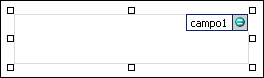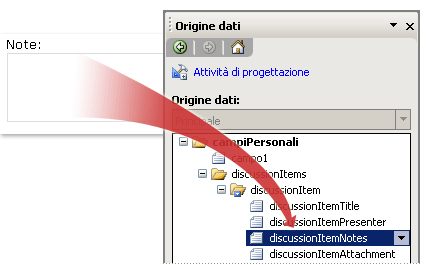Nota: Riteniamo importante fornire il contenuto della Guida più recente non appena possibile, nella lingua dell'utente. Questa pagina è stata tradotta automaticamente e potrebbe contenere errori di grammatica o imprecisioni. L'intento è quello di rendere fruibile il contenuto. Nella parte inferiore della pagina è possibile indicare se le informazioni sono risultate utili. Questo è l' articolo in lingua inglese per riferimento.
Se si desidera che gli utenti possano inserire testo formattato, interruzioni di paragrafo, tabelle, fotografie o immagini ClipArt in un campo di immissione di dati, è possibile utilizzare una casella di testo RTF nel modello di modulo di Microsoft Office InfoPath.
In questo articolo
Quando utilizzare una casella di testo RTF
Usare una casella di testo RTF quando si desidera:
-
Consentire agli utenti di evidenziare, enfatizzare o formattare il testo che si digita in una maschera.
-
Consentire agli utenti di inserire tabelle o immagini in un'area vuota nella maschera.
-
Visualizzare informazioni RTF contenute in un database o un'altra origine dei dati.
-
Archiviare dati formattati come XHTML in sottostanti del modello di modulo origine dati.
Nella figura seguente, una casella di testo RTF viene utilizzata per raccogliere le informazioni dettagliate dagli utenti.
Controlli correlati
InfoPath include altri controlli simili alle caselle di testo RTF, ma utilizzati per diversi scopi. Per decidere quale di questi controlli funziona meglio il modello di modulo, vedere l'elenco seguente:
Casella di testo Ad esempio una casella di testo RTF, una casella di testo consente agli utenti di digitare, modificare o visualizzare il testo. Diversamente da una casella di testo RTF, per impostazione predefinita, una casella di testo Visualizza una sola riga di testo e gli utenti non è possibile aggiungere elementi di formattazione a una casella di testo, ad esempio grassetto o corsivo testo, immagini o tabelle.
Casella dell'espressione Una casella di espressione viene generalmente utilizzata per visualizzare il testo di sola lettura, per visualizzare il valore di un altro controllo nel modello di modulo o per creare formule che si basano sulle espressioni XPath. Diversamente da una casella di testo RTF, una casella di espressione non memorizzare o salvare i dati. Pertanto è necessario utilizzare una casella di espressione solo se non si vuole salvare il relativo valore o farvi riferimento in un'altra formula.
Esperienza utente
Ad esempio una casella di testo, una casella di testo RTF è semplicemente un segnaposto in una maschera, ad esempio una casella commenti, in cui gli utenti immettere testo. Quando si digita testo in una casella di testo RTF, gli utenti hanno accesso a molte caratteristiche di formattazione che sono abituati a usare in altri documenti di Microsoft Office system. Ad esempio, gli utenti possono inserire un'immagine o una tabella in una casella di testo RTF o applicare l'evidenziazione giallo per un determinato paragrafo di testo.
Per scoprire se è possibile formattare testo in un determinato campo in una maschera, gli utenti posizionino il cursore nel campo o selezionare il testo nel campo. Se le opzioni sulla barra degli strumenti formattazione sono attive anziché in grigio, gli utenti possono formattare il testo come in qualsiasi altro documento di Microsoft Office system.
Considerazioni sulla compatibilità
Quando si progetta un modello di modulo in InfoPath, è possibile scegliere una modalità di compatibilità per progettare un modello di modulo compatibile con browser. Quando un modello di modulo compatibile con browser pubblicato in un server che esegue InfoPath Forms Services e quindi abilitati per i browser, moduli basati sul modello di modulo possono essere visualizzati in un Web browser. Quando si progetta un modello di modulo compatibile con browser, alcuni controlli sono disponibili nel riquadro attività controlli perché non possono essere visualizzate in un Web browser.
Anche se le caselle di testo RTF sono disponibili quando si progetta un modello di modulo compatibile con browser, tenere presente le limitazioni seguenti:
-
La formattazione RTF parziale non è supportata nella versione del browser della casella di testo RTF. Se viene visualizzato un errore relativo a compatibile RTF impostazioni nel riquadro attività Controllo grafico, selezionare la casella di controllo Attiva impostazioni compatibili con browser solo nella finestra di dialogo Proprietà-casella di testo RTF. In questo modo automatico seleziona i dati corretti rich text dell'utente.
-
È possibile abilitare le immagini collegate per una casella di testo RTF in un modello di modulo compatibile con browser. Tuttavia, le immagini incorporate non sono supportate.
-
Per le caselle di testo RTF sono disponibili solo nelle versioni di Internet Explorer, tra cui Microsoft Internet Explorer 6.0 e Windows Internet Explorer 7.0 la gamma completa di opzioni di formattazione. È possibile che agli utenti di modificare il testo in una casella di testo RTF negli altri browser supportati, ad esempio 1,5 Firefox o Safari 2.0, ma le opzioni di formattazione non sono disponibili, tra cui modificare il colore del testo e formattazione dei caratteri.
Inserire una casella di testo RTF
La procedura per l'inserimento di una casella di testo RTF differisce leggermente a seconda che si la progettazione di un nuovo modello di modulo vuoto o basare la struttura del modello di modulo in un database o altri esterni origine dati.
La figura seguente viene illustrato l'aspetto di una casella di testo RTF quando è selezionata in modalità progettazione.
I controlli possono essere associati o non associati. I controlli associati sono connessi a un campo o a un gruppo nell'origine dati, in modo che i dati immessi al loro interno vengano salvati in un file di modulo (con estensione xml) sottostante. I controlli non associati non sono connessi a un campo o a un gruppo, quindi i dati immessi al loro interno non vengono salvati. Se si seleziona o si sposta il puntatore su un controllo, nell'angolo superiore destro del controllo vengono visualizzati il testo e un'icona di associazione. Il testo indica il gruppo o il campo a cui il controllo è associato nell'origine dati. L'icona indica se il controllo è correttamente associato a tale gruppo o campo. Se l'associazione è corretta, viene visualizzata un'icona verde. Se invece c'è un errore, verrà visualizzata un'icona blu o rossa.
L'origine dati per il modello di modulo è costituito da campi e i gruppi visualizzati in una visualizzazione gerarchica nel riquadro attività Origine dati. Le caselle di testo RTF sono sempre associate ai campi. Nell'esempio seguente, la casella note nella maschera è associata al campo discussionItemNotes nel riquadro attività Origine dati.
Inserire una casella di testo RTF in un nuovo modello di modulo vuoto
Quando si progetta un nuovo modello di modulo vuoto, per impostazione predefinita è selezionata la casella di controllo Crea automaticamente origine dati del riquadro attività Controlli. In questo modo InfoPath può creare automaticamente campi e gruppi nell'origine dati quando vengono aggiunti controlli al modello di modulo. Questi campi e gruppi sono rappresentati da icone di cartelle e file nel riquadro attività Origine dati.
-
Nel modello di modulo inserire il cursore nel punto in cui aggiungere il controllo.
-
Se il riquadro attività Controlli non è visibile, fare clic su Altri controlli nel menu Inserisci oppure premere ALT+I, C.
-
In Inserisci controlli fare clic su Casella di testo RTF.
-
Per specificare il tipo di testo RTF che gli utenti possono immettere, fare doppio clic sulla casella di testo che è stata inserita nel modello di modulo, fare clic sulla scheda Visualizza, quindi selezionare o deselezionare le caselle di controllo nel gruppo formattazione disponibile.
-
Per aggiungere un'etichetta al controllo, digitare il testo sopra o a sinistra del controllo, seguito da due punti (:).
Inserire una casella di testo RTF in un modello di modulo basato su un'origine dati esistente
Se si basa la struttura del modello di modulo in un file esistente Extensible Markup Language (XML), un database o un servizio Web, InfoPath deriva i campi e gruppi nel riquadro attività Origine dati dall'origine dati esistente. In questo scenario, è possibile inserire una casella di testo RTF trascinando un campo dal riquadro attività Origine dati nel modello di modulo oppure inserendo una casella di testo RTF dal riquadro attività controlli, come descritto nella procedura seguente:
-
Nel modello di modulo inserire il cursore nel punto in cui aggiungere il controllo.
-
Se il riquadro attività Controlli non è visibile, fare clic su Altri controlli nel menu Inserisci oppure premere ALT+I, C.
-
In Inserisci controlli fare clic su Casella di testo RTF.
-
Nella finestra di dialogo Associazione casella di testo RTF selezionare il campo in cui si desidera memorizzare i dati di casella di testo RTF e quindi fare clic su OK.
-
Per specificare il tipo di testo RTF che gli utenti possono immettere, fare doppio clic sulla casella di testo che è stata inserita nel modello di modulo, fare clic sulla scheda Visualizza, quindi selezionare o deselezionare le caselle di controllo nel gruppo formattazione disponibile.
-
Viene utilizzato il nome del campo o gruppo come l'etichetta del controllo. Se necessario, modificare il testo dell'etichetta.
Suggerimento: È anche possibile utilizzare il riquadro attività Origine dati per inserire i controlli. Nel riquadro attività Origine dati, pulsante destro del mouse sul campo che si desidera associare la casella di testo RTF e quindi fare clic su Casella di testo RTF nel menu di scelta rapida.
Suggerimenti per il layout
Utilizzare i suggerimenti seguenti per perfezionare l'aspetto, dimensioni e altri elementi di una casella di testo RTF:
-
Per modificare le dimensioni del testo RTF più caselle contemporaneamente, selezionare le caselle di testo RTF la cui dimensione che si desidera modificare, nel menu formato fare clic su proprietà, fare clic sulla scheda dimensioni e quindi apportare le modifiche necessarie.
-
Per ridurre la larghezza predefinita in cui vengono inseriti con caselle di testo RTF, fare clic su Visualizza proprietà dal menu Visualizza. Nella scheda Generale selezionare la casella di controllo Usa larghezza personalizzata per il modello di modulo e quindi digitare un numero minore nella casella larghezza personalizzata.
-
Per modificare il bordo o il colore di più caselle di testo RTF contemporaneamente, selezionare le caselle di testo RTF che si desidera modificare, nel menu formato fare clic su bordi e sfondo, fare clic sulla scheda bordi e quindi apportare le modifiche necessarie.
-
Per personalizzare il testo visualizzato in una casella di testo RTF, utilizzare le caselle tipo di carattere e Dimensione del carattere sulla barra degli strumenti formattazione. Per modificare il tipo di carattere e dimensione del carattere per tutte le caselle di testo RTF nel modello di modulo contemporaneamente, selezionare la casella di testo RTF che presenta la formattazione che desidera e quindi fare clic su Applica tipo di carattere per tutti i controlli casella di testo RTF nel menu formato.
-
Per vedere come risulterà le caselle di testo RTF con assumeranno, fare clic su Dati di esempio nel menu Visualizza. Consente di avere un'idea dell'aspetto il modulo durante la compilazione.
-
Utilizzare i margini per regolare la spaziatura lungo il bordo esterno di una casella di testo RTF. Utilizzare il riempimento per regolare la spaziatura intorno al testo all'interno della casella di testo RTF.